|
怎样设置iOS7九宫格输入法
iOS7 正式版发布已有一周的时间了。据第三方机构的数据显示,iOS7的市场份额在发布三天后就超过了iOS6,可见新界面与新功能的确对果粉们很有吸引力。但从笔者身边人的反馈来看,很多苹果用户并没有真正弄明白iOS7,甚至还有许多刚升级的用户找不到新增的九宫格输入法。所以本着“能帮一个是一个”的理念,笔者攒出了这篇使用攻略,希望能让那些不了解iOS7的朋友快速适应新系统。

怎样设置iOS7九宫格输入法
在发布正式版前,苹果在iOS7 beta4版就已开始对输入法进行完善,并增加了九宫格键盘。这让饱受iOS全键盘摧残的中国人都欣喜若狂,笔者的几个果粉朋友也纷纷感慨“终于不用越狱了!”那么iOS7正式版的九宫格输入法究竟该怎么设置呢?
九宫格输入法设置方法:
1、首先找到你iPhone主屏上的“设置”图标并点击打开;
2、在设置中找到“通用”选项,然后你会看到“新键盘”选项;
 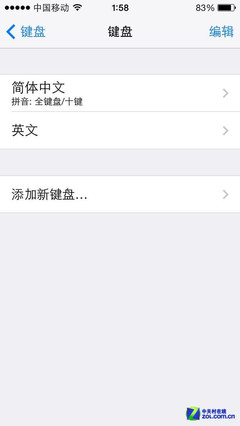
设置九宫格
3、找到“添加新键盘”选项后,找到“简体中文”输入法并进行点击,选择“十键”。
4、能用九宫格输入法了;
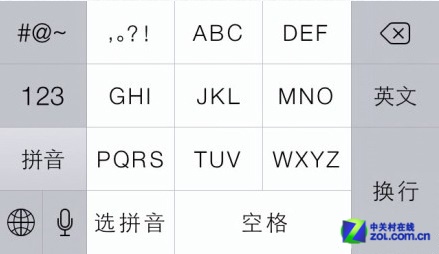
iOS7九宫格
与其他大屏手机相比,iPhone的屏幕比较小,按键间距也小,更适合单手操作。所以九宫格输入法是iPhone用户的首选——舒适大方的拇指按键,可以保证每个按键拥有更大的有效点击区域,也更适合单手操作。
福利篇:iOS7突然无法输入中文该怎么办?
目前有很多用户吐槽,称自己升级到iOS7的iPhone常常出现无法输入中文的问题。虽然笔者无法彻底解决这个BUG,不过附赠几种解决办法还是可以的:
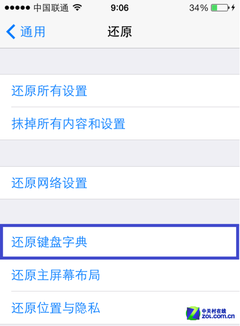
还原键盘字典
方法一:进入“设置”——“通用”选项,在通用设置列表中找到位于最底部的“还原”选项,进入后点击“还原键盘字典”,还原后再尝试输入中文;
方法二:在系统中加个日文键盘。当打不出中文时,就切换到日语键盘打几个日语,然后再切换到中文就可以打了;
方法三:重启。
[ Edited by luckspirit on 2013-9-25 17:27 ] |